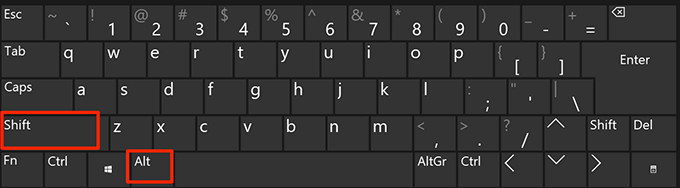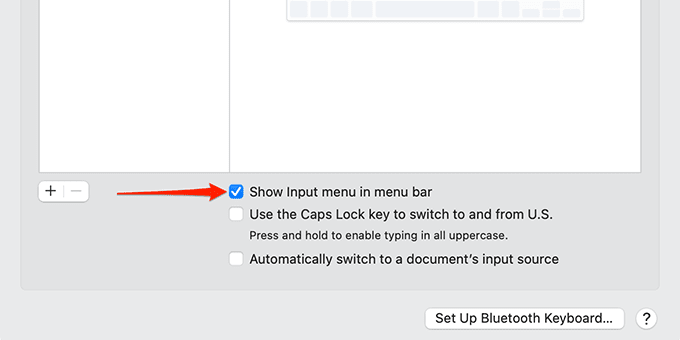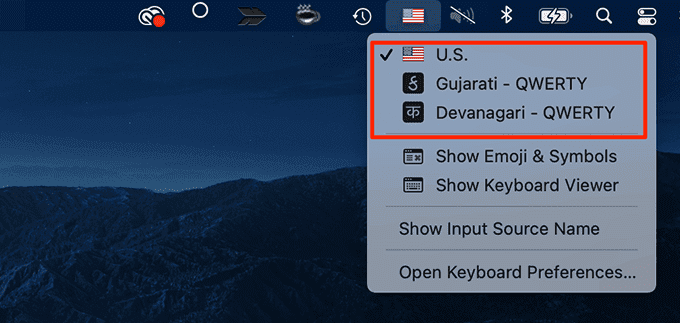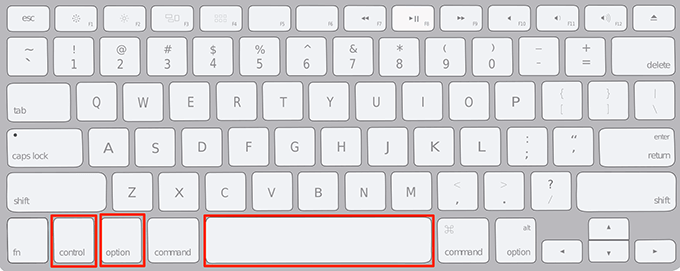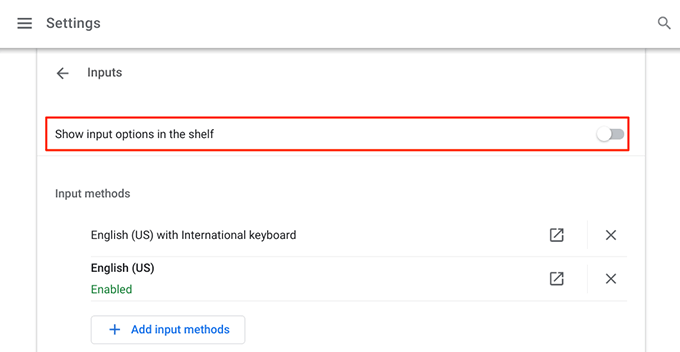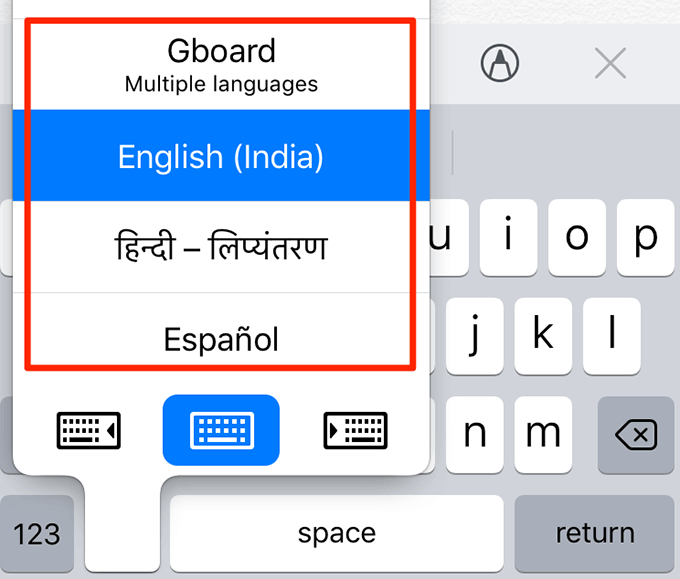Многие популярные платформы позволяют использовать на ваших устройствах клавиатуры на нескольких языках. В этом руководстве описаны инструкции по переключению между языками клавиатуры на различных платформах, а именно Windows, macOS, Chrome OS, iOS и Android, поскольку все они предлагают уникальные возможности переключения между языками клавиатуры.
Примечание . Следующие инструкции будут работать только в том случае, если на ваших устройствах установлено несколько языков клавиатуры. Например, прочтите нашу предыдущую статью о том, как добавить другой язык и клавиатура для Windows 10.
Переключение между языками клавиатуры в Windows 10
В Windows 10 предусмотрено несколько способов изменить текущий язык клавиатуры. Для переключения языка клавиатуры можно использовать параметр на панели задач или сочетание клавиш.
Использование панели задач
Панель задач Windows 10 отображает текущий язык клавиатуры. Вы можете нажать на эту опцию, чтобы изменить язык. Вы увидите параметр языка на панели задач только в том случае, если в Windows 10 установлено более одного языка.
Использовать сочетание клавиш (отображает список языков)
В Windows 10 есть сочетание клавиш, который отображает языки клавиатуры и позволяет выбрать один из них.
Использовать сочетание клавиш (не отображает список языков)
В Windows 10 есть еще одно сочетание клавиш, которое меняет язык клавиатуры, но не отображает список языков. Этот ярлык меняет языки в том порядке, в котором они появляются в списке.
Переключение между языками клавиатуры в macOS
Как и Windows 10, macOS предлагает несколько способов переключения между языками клавиатуры. Кроме того, как и в Windows, большинство этих параметров не будут видны, пока вы не установите второй язык (источник ввода) в macOS.
Это можно сделать, перейдя в Системные настройки >Клавиатура >Источники ввода и нажав значок +.
Теперь выберите язык, выберите тип клавиатуры и нажмите Добавить .
Использование строки меню macOS
Самый простой способ переключения между языками клавиатуры в macOS — использовать значок языка в строка меню. На панели вверху экрана вашего Mac есть значок, который помогает изменить текущий язык клавиатуры.
Если вы не видите значок этого языка в строке меню вашего Mac, выберите логотип Apple в верхнем левом углу экрана, выберите Системные настройки >Клавиатура >>Источники ввода и включите параметр Показывать меню ввода в строке меню .
Затем выполните следующие действия:
Использовать сочетание клавиш
в macOS есть сочетание клавиш для переключения между доступными языками клавиатуры. Вы можете использовать этот ярлык для перехода к следующему или предыдущему языку в списке.
Используйте сочетание клавиш Fn
Вы также можете использовать одну клавишу для изменения языка клавиатуры. macOS позволяет использовать клавишу Fn на клавиатуре, чтобы просмотреть список языков.
Чтобы настроить это:
Переключение между языками клавиатуры в Chrome OS (Chromebook)
Chrome OS использует аналогичный Windows подход, помогая пользователям переключаться между языками клавиатуры. Сначала вы добавляете параметр языков на полку Chrome OS, а затем используете его для изменения языка.
Вы также можете использовать сочетания клавиш для изменения языка клавиатуры на Chromebook.
Используйте графический вариант
Сначала выполните действия, перечисленные ниже, чтобы включить опцию источника входного сигнала на полке Chromebook.
Использовать сочетание клавиш
В Chromebook есть два сочетания клавиш для переключения языков клавиатуры.
Переключение между языками клавиатуры на iOS (iPhone/iPad)
В iPhone и iPad есть возможность менять язык на самой клавиатуре.
Если вы установили на свое устройство iOS приложение для клавиатуры, например Gboard, вы также увидите там возможность настроить его параметры.
Переключение между языками клавиатуры на Android
Большинство телефонов Android используйте Google Gboard в качестве приложения для клавиатуры по умолчанию. Если вы используете это приложение, есть два способа переключения языков клавиатуры.
Используйте клавишу пробела
.Выполните следующие действия, чтобы переключиться между доступными языками клавиатуры.
Используйте значок глобуса
Gboard предлагает значок глобуса, позволяющий переключаться между языками клавиатуры. Вы не увидите эту опцию сразу, поскольку сначала ее необходимо включить.
Поскольку большинство устройств поддерживают несколько языков клавиатуры, вы никогда не ограничены одним языком для ввода текста. Описанные выше методы помогут вам переключиться на любой язык использовать клавиатуру. Вы можете сбросить настройки клавиатуры вернитесь к настройкам по умолчанию, следуя статье, указанной выше.
.